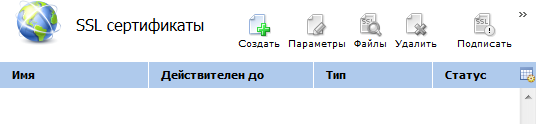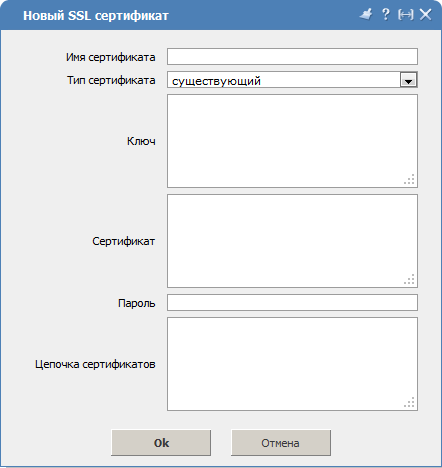База знаний: SSL- Сертификаты
|
Добавление SSL сертификата (ISP manager 4)
Автор Алексей | HiTex.BY на 13 марта 2018 14:08
|
|
|
1. Подключаетесь к контрольной панели ISPmanager с логин-деталями
пользователя, которому принадлежит защищаемый домен. При подключении от
root-пользователя, раздел SSL будет недоступен. 3. В открывшейся странице нажмимаете на кнопку «Создать» (New)
4. В результате откроется форма для создания сертификата. В пункте «Тип сертификата» (Certificate type) выбираете «Существующий» (Existing).
5. Заполняете пустые поля необходимой информацией:
6. Для активации сертификата его необходимо подключить к WWW домену. Для этого необходимо перейти в раздел «WWW домены» и выбрать данный сертификат в поле «SSL сертификаты». | |
|
|
Комментарии (0)